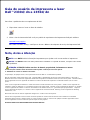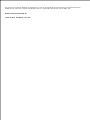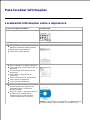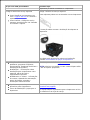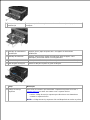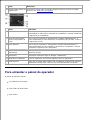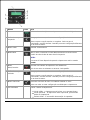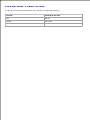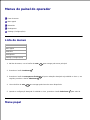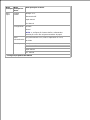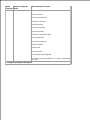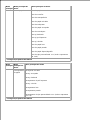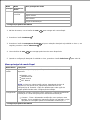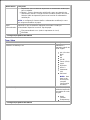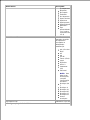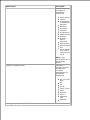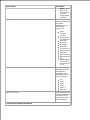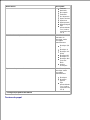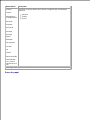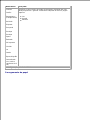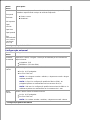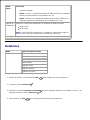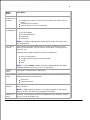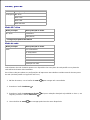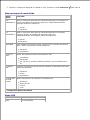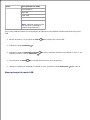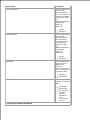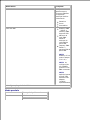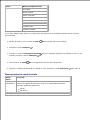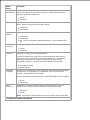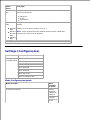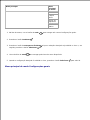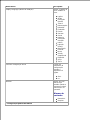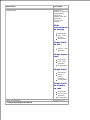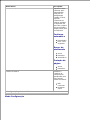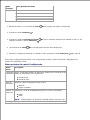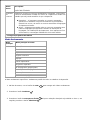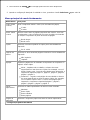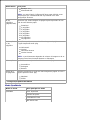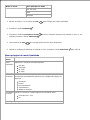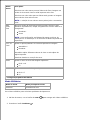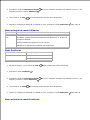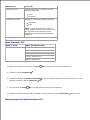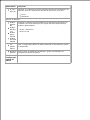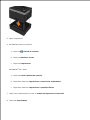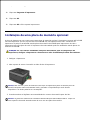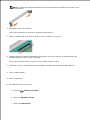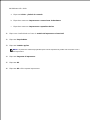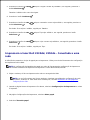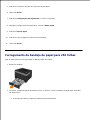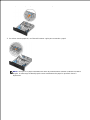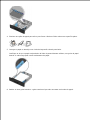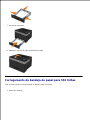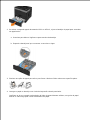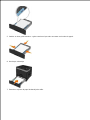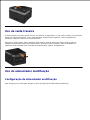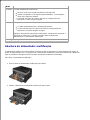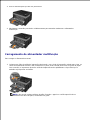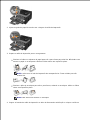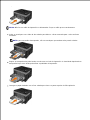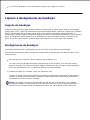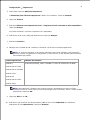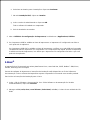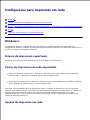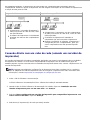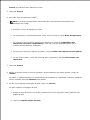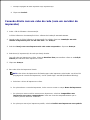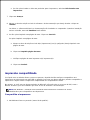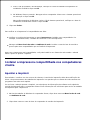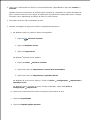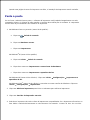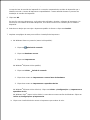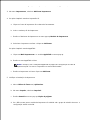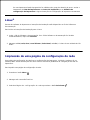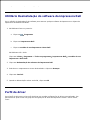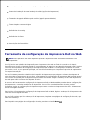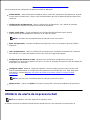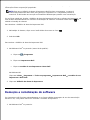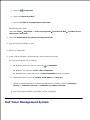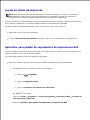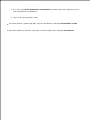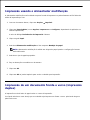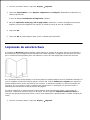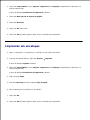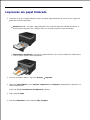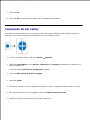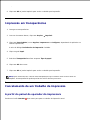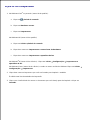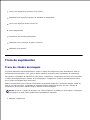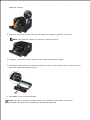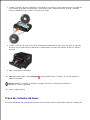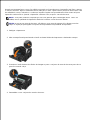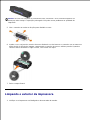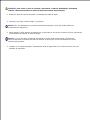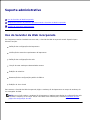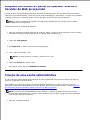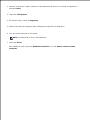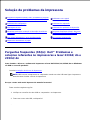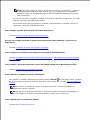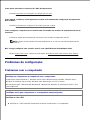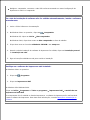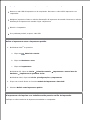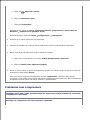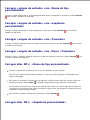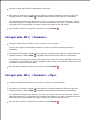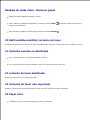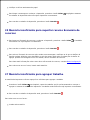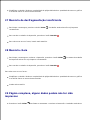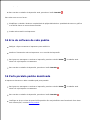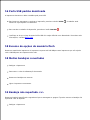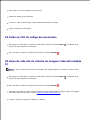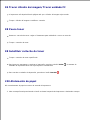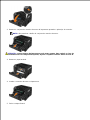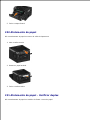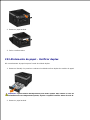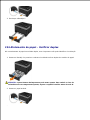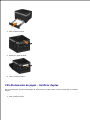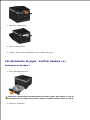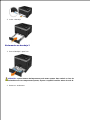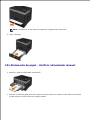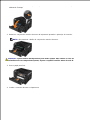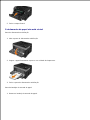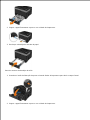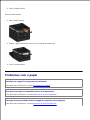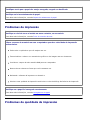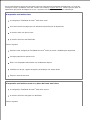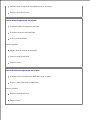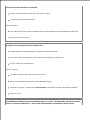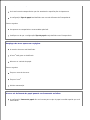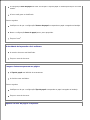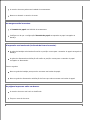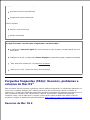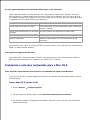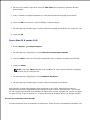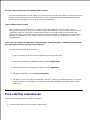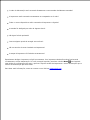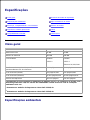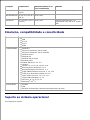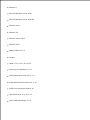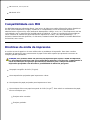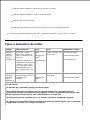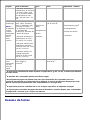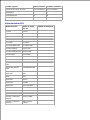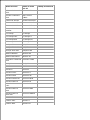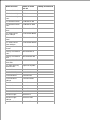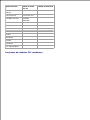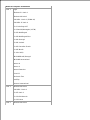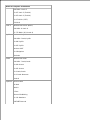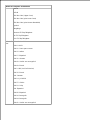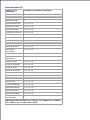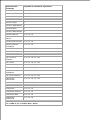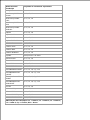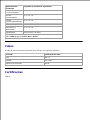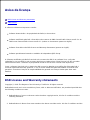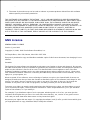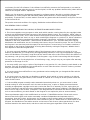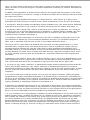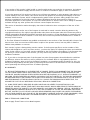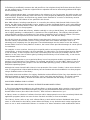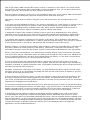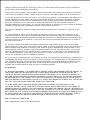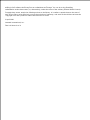Dell 2350d/dn Mono Laser Printer Guia de usuario
- Tipo
- Guia de usuario

Guia do usuário da impressora a laser
Dell™2330d/dn e 2350d/dn
Para fazer o pedido de tinta ou suprimentos da Dell:
Clique duas vezes no ícone na área de trabalho.1.
Visite o site da Internet da Dell ou faça o pedido de suprimentos de impressoras Dell pelo telefone.
www.dell.com/supplies
Para obter o melhor serviço, certifique-se de ter o Número da etiqueta de serviço da impressora Dell.
2.
Nota, Aviso e Atenção
NOTA: uma NOTA indica informações importantes que ajudam você a usar melhor a impressora.
AVISO: um AVISO indica um dano potencial ao hardware ou a perda de dados, e explica como evitar
o problema.
ATENÇÃO: ATENÇÃO indica um risco de dano à propriedade, ferimentos ou morte.
As informações contidas neste documento estão sujeitas a alterações sem aviso prévio.
© 2010 Dell Inc. Todos os direitos reservados.
A reprodução, de qualquer forma, sem a permissão escrita da Dell Inc. é estritamente proibida.
Marcas registradas usadas neste texto: Dell, o logotipo DELL e OpenManage são marcas comerciais da Dell Inc. Microsoft e
Windows são marcas comerciais registradas da Microsoft Corporation nos Estados Unidos e/ou em outros países. Windows Vista é
marca registrada ou marca registrada de indústria e comércio da Microsoft Corporation nos Estados Unidos e/ou em outros
países.
Linux é marca registrada de indústria e comércio de Linus Torvalds nos EUA e em outros países. SUSE é marca registrada de
indústria e comércio da Novell, Inc. nos Estados Unidos e em outros países. Red Hat é marca registrada da Red Hat, Inc. Debian
é marca registrada de indústria e comércio da Software in the Public Interest, Inc., gerenciada pelo projeto Debian. Linspire é
marca registrada da Linspire, Inc. Ubuntu é marca registrada da Canonical Limited. Red Flag é marca registrada da Red Flag
Software Co., Ltd.
Macintosh e Mac OS são marcas registradas da Apple Inc. nos EUA e em outros países.
Outras marcas registradas e outros nomes comerciais podem ser usados neste documento como referência às entidades
detentoras dessas marcas e desses nomes ou a seus produtos. A Dell Inc. isenta-se de qualquer interesse proprietário sobre
marcas registradas e nomes comerciais que não sejam os seus próprios.
DIREITOS RESTRITOS DO GOVERNO DOS ESTADOS UNIDOS

Este software e a documentação são fornecidos com DIREITOS RESTRITOS. O uso, a duplicação ou a revelação pelo Governo
está sujeito(a) às restrições definidas no subparágrafo (c)(1)(ii) da cláusula Rights in Technical Data and Computer Software do
DFARS 252.227-7013 e das cláusulas FAR aplicáveis: Dell Inc., One Dell Way, Round Rock, Texas, 78682, USA.
Modelo 2330d/dn and 2350d/dn
Junho de 2010 SRV HX750 Rev. A03

Para localizar informações
Localizando informações sobre a impressora
O que você está procurando?
Encontre aqui
Como configurar a impressora
Cartaz Configuração da impressora
Informações de segurança para
preparar a impressora para operação
Informações regulamentares
Informações sobre garantia
Guia de informações sobre o produto
Tipos e tamanhos de papel suportados
Como selecionar e armazenar mídia de
impressão
Como carregar mídia imprimível na
impressora
Como definir configurações da
impressora
Como configurar e usar a impressora
Como manter a impressora
Como solucionar problemas
Guia do usuário
Software e drivers - Drivers
certificados para sua impressora e
instaladores para o software da
impressora Dell™
Arquivos Leiame - Alterações técnicas
de última hora ou material de
referência técnica avançada para
usuários experientes ou técnicos
CD de Software e documentação
NOTA: se você comprou o computador e a impressora Dell
ao mesmo tempo, a documentação e os drivers da sua

O que você está procurando?
Encontre aqui
ao mesmo tempo, a documentação e os drivers da sua
impressora já estarão instalados no computador.
Código e número de serviço expresso
Como identificar sua impressora ao
usar o support.dell.com ou contatar o
suporte
Como localizar o Código de serviço
expresso para direcionar sua chamada
ao contatar o suporte
Código e número de serviço expresso
Estas etiquetas podem ser encontradas em sua impressora.
A ilustração abaixo mostra a localização da etiqueta na
impressora.
Para obter mais informações sobre sua localização,
consulte Para entender as peças da impressora.
Soluções - Dicas de solução de
problemas, perguntas freqüentes,
documentação, downloads de drivers e
atualizações de produtos
Atualizações - Informações sobre
atualização para componentes como
memória, placas de rede e
equipamentos opcionais
Atendimento ao cliente - Informações
de contato, chamada de manutenção,
status de pedidos, garantia e
informações sobre consertos
Site de suporte da Dell - support.dell.com
NOTA: selecione sua região ou ramo comercial para exibir
o site de suporte apropriado.
Suprimentos para a impressora
Acessórios para a impressora
Toner de substituição e peças para a
impressora
Site de suprimentos para impressoras Dell -
www.dell.com/supplies
Você pode adquirir suprimentos para a impressora on-line,
por telefone ou em lojas do varejo.
ao mesmo tempo, a documentação e os drivers da sua
impressora já estarão instalados no computador.
Código e número de serviço expresso
Como identificar sua impressora ao
usar o support.dell.com ou contatar o
suporte
Como localizar o Código de serviço
expresso para direcionar sua chamada
ao contatar o suporte
Código e número de serviço expresso
Estas etiquetas podem ser encontradas em sua impressora.
A ilustração abaixo mostra a localização da etiqueta na
impressora.
Para obter mais informações sobre sua localização,
consulte Para entender as peças da impressora.
Soluções - Dicas de solução de
problemas, perguntas freqüentes,
documentação, downloads de drivers e
atualizações de produtos
Atualizações - Informações sobre
atualização para componentes como
memória, placas de rede e
equipamentos opcionais
Atendimento ao cliente - Informações
de contato, chamada de manutenção,
status de pedidos, garantia e
informações sobre consertos
Site de suporte da Dell - support.dell.com
NOTA: selecione sua região ou ramo comercial para exibir
o site de suporte apropriado.
Suprimentos para a impressora
Acessórios para a impressora
Toner de substituição e peças para a
impressora
Site de suprimentos para impressoras Dell -
www.dell.com/supplies
Você pode adquirir suprimentos para a impressora on-line,
por telefone ou em lojas do varejo.

Sobre a impressora
Para entender as peças da impressora
Para entender o painel do operador
Para escolher o cabo correto
Para entender as peças da impressora
Peça
Descrição
1
Saída frontal
Slot a partir do qual o papel sai da impressora.
2
Extensor da bandeja de
saída
Suporte para o papel que sai da impressora.
3
Tampa do alimentador
multifunção
Porta que dá acesso ao alimentador multifunção.
4
Bandeja padrão (Bandeja 1)
Bandeja de papel padrão que comporta 250 folhas de papel.
5
Gaveta opcional para 550
folhas (Bandeja 2)
Bandeja que pode ser adquirida separadamente para aumentar a
quantidade de papel em branco que a impressora pode comportar.
6
Porta de acesso à memória
Porta que dá acesso à memória da impressora.
7
Botão de liberação da porta
Botão que abre a tampa frontal da impressora.
8
Painel do operador
O painel da impressora usado para controlar trabalhos de impressão.

9
alimentador
multifunção
Bandeja na qual são carregados manualmente diversos tipos de papel, como
envelopes.
10
Bandeja do alimentador
multifunção
Suporte para o papel enquanto ele é carregado no alimentador
multifunção.
11
Bandeja de extensão
Suporte adicional para mídias de impressão além de papel, como
envelopes, para evitar dobras ou enrugamentos.
12
Guias de largura
Guias para a mídia de impressão carregada no alimentador multifunção.
13
Aba da guia de largura
Deslize a aba para ajustar as guias de largura.
Peça
Descrição
14
código de serviço
expresso
Uma série de números que identificam a impressora quando você usa o
support.dell.com ou entra em contato com o suporte técnico.
Insira o Código de serviço expresso para direcionar sua chamada ao
contatar o suporte técnico.
NOTA: o Código de serviço expresso não está disponível em todos os países.

Peça
Descrição
15 Etiqueta para pedido de
suprimentos
Informações sobre onde você pode comprar cartuchos de toner ou papel:
Acesse o site www.dell.com/supplies.
Peça Descrição
16 Porta USB Slot no qual é conectado o cabo USB (vendido separadamente). A outra
extremidade do cabo USB é conectada ao computador. Conecta localmente
a impressora ao computador.
17 Porta de rede (apenas
para as impressoras de
rede)
Slot no qual é conectado o cabo Ethernet (vendido separadamente). A
outra extremidade do cabo Ethernet é conectada à porta de rede. Conecta
a impressora à rede.
18 Porta paralela Slot no qual é conectado o cabo paralelo (vendido separadamente). A
outra extremidade do cabo paralelo é conectada ao computador. Conecta
localmente a impressora ao computador.
19 Conector do cabo de
alimentação
Conecta a impressora à tomada usando o cabo de alimentação fornecido,
específico de país.
20 Interruptor Interruptor usado para ligar ou desligar a impressora.
21 Dispositivo de bloqueio Trava de segurança que fornece segurança física à impressora.
22 Saída traseira Porta que você abre para permitir que os trabalhos de impressão saiam da
impressora em linha reta, como no caso de transparências ou cartões.
Para entender o painel do operador
O painel do operador contém:
Luz indicadora de energia
Visor LCD com duas linhas
Seis botões
15
Etiqueta para pedido de
suprimentos
Informações sobre onde você pode comprar cartuchos de toner ou papel:
Acesse o site www.dell.com/supplies.
Peça
Descrição
16
Porta USB
Slot no qual é conectado o cabo USB (vendido separadamente). A outra
extremidade do cabo USB é conectada ao computador. Conecta localmente
a impressora ao computador.
17
Porta de rede (apenas
para as impressoras de
rede)
Slot no qual é conectado o cabo Ethernet (vendido separadamente). A
outra extremidade do cabo Ethernet é conectada à porta de rede. Conecta
a impressora à rede.
18
Porta paralela
Slot no qual é conectado o cabo paralelo (vendido separadamente). A
outra extremidade do cabo paralelo é conectada ao computador. Conecta
localmente a impressora ao computador.
19
Conector do cabo de
alimentação
Conecta a impressora à tomada usando o cabo de alimentação fornecido,
específico de país.
20
Interruptor
Interruptor usado para ligar ou desligar a impressora.
21
Dispositivo de bloqueio
Trava de segurança que fornece segurança física à impressora.
22
Saída traseira
Porta que você abre para permitir que os trabalhos de impressão saiam da
impressora em linha reta, como no caso de transparências ou cartões.
Para entender o painel do operador
O painel do operador contém:
Luz indicadora de energia
Visor LCD com duas linhas
Seis botões

Utilize
Ícone
Para
1
Visor
Exibir o número de cópias a ser impresso e também os códigos de erro.
2
Botão de seta para
esquerda
Navegar pelos menus, submenus ou configurações do visor.
Mover-se para a opção anterior ou seguinte. Cada vez que é
pressionado, um item da lista é movido para uma configuração diferente
de um item de menu.
3
Botão Voltar
Retornar à tela anterior.
4
Botão Menu
Abrir o menu. Pressionar o botão Menu dentro dos menus levará o
usuário de volta à tela de menu de nível superior.
NOTA:
os menus só ficam disponíveis quando a impressora está no estado
Pronto.
5
Botão
Parar/Cancelar
Cancelar um trabalho de impressão em andamento.
Sair de um menu ou submenu e retornar à tela padrão.
6
Botão de seta para
a direita
Navegar pelos menus, submenus ou configurações do visor.
Mover-se para a opção anterior ou seguinte. Cada vez que é
pressionado, um item da lista é movido para uma configuração diferente
de um item de menu.
7
Botão Selecionar
Selecionar um item de menu ou submenu exibido no visor.
Enviar um valor ou uma configuração escolhida para a impressora.
8
Luz indicadora
Indicar o status da impressora:
Verde sólido - A impressora está ociosa ou no prompt Pronto.
Verde piscando - A impressora está aquecendo, processando
dados ou imprimindo.
Âmbar sólido - É necessária intervenção do operador.

Para escolher o cabo correto
O cabo de interconexão da impressora deve atender aos seguintes requisitos:
Conexão
Certificação do cabo
USB
USB 2.0
Paralela
IEEE-1284
Ethernet 10/100/1000
CAT-5E

Menus do painel do operador
Lista de menus
Menu papel
Relatórios
Rede/portas
Settings (Configurações)
Lista de menus
Menu Admin
Menu papel
Relatórios
Rede/portas
Settings (Configurações)
Na lista de menus, use os botões de seta para navegar pelo menu principal.1.
Pressione o botão Continuar .2.
Pressione o botão de seta para a direita até que o cabeçalho desejado seja exibido no visor e, em
seguida, pressione o botão Selecionar .
3.
Use os botões de seta para navegar pelos itens de menu disponíveis.4.
Quando a configuração desejada for exibida no visor, pressione o botão Selecionar para salvá-la.5.
Menu papel

Menu
principal
Menu
principal do
modo
Menu principal do modo
Menu
papel
Origem
padrão
Bandeja <x>*
Alimentador MF
Papel manual
Env. Manual
Configurar MF
Cassete*
Manual
NOTA: a configuração Cassete define o alimentador
multifunção como uma origem automática de papel.
Tipos
personalizados
Tipo personalizado <x> (onde x representa de 1 a 6)
Reciclado
Tam./tipo
Bandeja <x>
Alimentador MF
Papel manual
Env. manual
* Configuração padrão de fábrica

Menu
principal
Menu principal do
modo
Menu principal do modo
Textura do papel
Textura normal*
Textura cartões
Textura transparência
Textura p/ reciclado
Textura etiqueta
Textura encorpado
Textura envelope
Textura de envelope áspero
Textura timbrado
Textura pré-impresso
Textura colorido
Textura leve
Textura pesada
Textura Pap áspero/algodão
Textura de tipo personalizado <x> (onde x representa
de 1 a 6)
* Configuração padrão de fábrica

Menu
principal
Menu principal do
modo
Menu principal do modo
Peso do papel
Peso do papel comum*
Peso dos cartões
Peso da transparência
Peso do papel reciclado
Peso das etiquetas
Peso do papel encorpado
Peso dos envelopes
Peso p/ timbrado
Peso p/ pré-impresso
Peso p/ colorido
Peso do papel leve
Peso do papel pesado
Peso do papel áspero/algodão
Peso do tipo personalizado <x> (onde x representa
de 1 a 6)
* Configuração padrão de fábrica
Menu
principal
Menu
principal do
modo
Menu principal do modo
Carregamento
de papel
Carregando reciclado
Carreg. encorpado
Carreg. timbrado
Carregamento de pré-impresso
Carreg. colorido
Carregamento leve
Carregamento pesado
Carregamento do tipo personalizado <x> (onde x representa
de 1 a 6)
* Configuração padrão de fábrica
1.

Menu
principal
Menu
principal do
modo
Menu principal do modo
Configuração
universal
Unidades de medida
Largura retrato
Altura retrato
Direção de alimentação
* Configuração padrão de fábrica
Na lista de menus, use os botões de seta para navegar até o menu Papel.1.
Pressione o botão Continuar .2.
Pressione o botão de seta para a direita até que o cabeçalho desejado seja exibido no visor e, em
seguida, pressione o botão Selecionar .
3.
Use os botões de seta para navegar pelos itens de menu disponíveis.4.
Quando a configuração desejada for exibida no visor, pressione o botão Selecionar para salvá-la.5.
Menu principal do modo Papel
Neste menu: Você pode:
Origem
padrão
Define uma origem de papel padrão para todos os trabalhos de
impressão.
Bandeja <x>*
Alimentador MF
Papel manual
Env. Manual
NOTA: os itens na origem padrão variam, dependendo do tipo de
dispositivo e dos anexos e/ou suprimentos instalados nela. As
configurações de Tamanho e Tipo são definidas para cada opção de
Origem padrão listada sob a Configuração de bandeja.
Configurar MF Determinar quando a impressora deve selecionar o papel do alimentador
multifunção e o modo de operação do alimentador multifunção.
Cassete* - Trata o alimentador multifunção como qualquer outra
bandeja. Se um trabalho de impressão solicitar um tamanho ou tipo
que pode ser carregado apenas no alimentador multifunção, a
impressora usará a mídia de impressão do alimentador multifunção
para o trabalho.
Configuração
universal
Unidades de medida
Largura retrato
Altura retrato
Direção de alimentação
* Configuração padrão de fábrica
Na lista de menus, use os botões de seta para navegar até o menu Papel.1.
Pressione o botão Continuar .2.
Pressione o botão de seta para a direita até que o cabeçalho desejado seja exibido no visor e, em
seguida, pressione o botão Selecionar .
3.
Use os botões de seta para navegar pelos itens de menu disponíveis.4.
Quando a configuração desejada for exibida no visor, pressione o botão Selecionar para salvá-la.5.
Menu principal do modo Papel
Neste menu:
Você pode:
Origem
padrão
Define uma origem de papel padrão para todos os trabalhos de
impressão.
Bandeja <x>*
Alimentador MF
Papel manual
Env. Manual
NOTA: os itens na origem padrão variam, dependendo do tipo de
dispositivo e dos anexos e/ou suprimentos instalados nela. As
configurações de Tamanho e Tipo são definidas para cada opção de
Origem padrão listada sob a Configuração de bandeja.
Configurar MF
Determinar quando a impressora deve selecionar o papel do alimentador
multifunção e o modo de operação do alimentador multifunção.
Cassete* - Trata o alimentador multifunção como qualquer outra
bandeja. Se um trabalho de impressão solicitar um tamanho ou tipo
que pode ser carregado apenas no alimentador multifunção, a
* Configuração padrão de fábrica

Neste menu:
Você pode:
que pode ser carregado apenas no alimentador multifunção, a
impressora usará a mídia de impressão do alimentador multifunção
para o trabalho.
Manual - Trata o alimentador multifunção como uma bandeja de
alimentação manual. Carregar manual é exibido quando uma única
folha de mídia de impressão precisa ser inserida no alimentador
multifunção.
NOTA: a configuração Cassete define o alimentador multifunção como
uma origem automática de papel.
Tipos
personalizados
Especificar o tipo de mídia de impressão associado a cada Tipo
personalizado disponível no menu Tipo de papel.
Tipo personalizado <x> (onde x representa de 1 a 6)
Reciclado
* Configuração padrão de fábrica
Tam./tipo
Neste menu: Você pode:
Tamanho de bandeja <x> Identificar o
tamanho padrão de
cada origem.
A4* (fora dos
EUA)
A5
A6
JIS B5
Carta* (EUA)
Legal
Executivo
Ofício 2
Statement
(US)
Universal
NOTA: Para
obter mais
informações,
consulte
Configuração
universal .
Tipo de bandeja <x> Identificar o tipo da
mídia de impressão
carregada em cada
origem.
Papel
comum*
Transparency
(Transparência)
Etiquetas
que pode ser carregado apenas no alimentador multifunção, a
impressora usará a mídia de impressão do alimentador multifunção
para o trabalho.
Manual - Trata o alimentador multifunção como uma bandeja de
alimentação manual. Carregar manual é exibido quando uma única
folha de mídia de impressão precisa ser inserida no alimentador
multifunção.
NOTA: a configuração Cassete define o alimentador multifunção como
uma origem automática de papel.
Tipos
personalizados
Especificar o tipo de mídia de impressão associado a cada Tipo
personalizado disponível no menu Tipo de papel.
Tipo personalizado <x> (onde x representa de 1 a 6)
Reciclado
* Configuração padrão de fábrica
Tam./tipo
Neste menu:
Você pode:
Tamanho de bandeja <x>
Identificar o
tamanho padrão de
cada origem.
A4* (fora dos
EUA)
A5
A6
JIS B5
Carta* (EUA)
Legal
Executivo
Ofício 2
Statement
(US)
Universal
NOTA: Para
obter mais
informações,
consulte
Configuração
universal .
Tipo de bandeja <x>
Identificar o tipo da
mídia de impressão
carregada em cada
origem.
Papel
comum*
Transparency
* Configuração padrão de fábrica

Neste menu:
Você pode:
Transparency
(Transparência)
Etiquetas
Encorpado
Timbrado
Pré-impresso
Papel colorido
Papel leve
Papel pesado
Áspero/Algodão
Reciclado
Tipo
personalizado
<x> (onde x
representa de
1 a 6)
Tam. aliment. MF Identificar o
tamanho da mídia
de impressão
carregada no
alimentador
multifunção.
A4* (fora dos
EUA)
A5
A6
JIS B5
Carta* (EUA)
Legal
Executivo
Ofício 2
Statement
(US)
Universal
NOTA: Para
obter mais
informações,
consulte
Configuração
universal .
Envelope 3/4
7
Envelope 9
Envelope 10
Envelope B5
Envelope C5
Envelope DL
Outros
envelopes
Tipo aliment. MF Identificar o tipo da
Transparency
(Transparência)
Etiquetas
Encorpado
Timbrado
Pré-impresso
Papel colorido
Papel leve
Papel pesado
Áspero/Algodão
Reciclado
Tipo
personalizado
<x> (onde x
representa de
1 a 6)
Tam. aliment. MF
Identificar o
tamanho da mídia
de impressão
carregada no
alimentador
multifunção.
A4* (fora dos
EUA)
A5
A6
JIS B5
Carta* (EUA)
Legal
Executivo
Ofício 2
Statement
(US)
Universal
NOTA: Para
obter mais
informações,
consulte
Configuração
universal .
Envelope 3/4
7
Envelope 9
Envelope 10
Envelope B5
Envelope C5
Envelope DL
Outros
envelopes
Tipo aliment. MF
Identificar o tipo da
* Configuração padrão de fábrica

Neste menu:
Você pode:
Tipo aliment. MF Identificar o tipo da
mídia de impressão
carregada no
alimentador
multifunção.
Papel comum
Cartões
Transparency
(Transparência)
Reciclado
Etiquetas
Encorpado
Timbrado
Pré-impresso
Papel colorido
Envelope
Envelope
áspero
Papel leve
Papel pesado
Áspero/Algodão
Tipo
personalizado
<x> (onde x
representa de
1 a 6)
NOTA: Tipo
personalizado 6 é o
tipo de papel
padrão.
Tamanho de papel manual Identificar o
tamanho da mídia
de impressão
carregada
manualmente no
alimentador
multifunção.
A4* (fora dos
EUA)
A5
A6
JIS B5
Carta* (EUA)
Legal
Executivo
Ofício 2
Statement
(US)
Universal
Tipo aliment. MF
Identificar o tipo da
mídia de impressão
carregada no
alimentador
multifunção.
Papel comum
Cartões
Transparency
(Transparência)
Reciclado
Etiquetas
Encorpado
Timbrado
Pré-impresso
Papel colorido
Envelope
Envelope
áspero
Papel leve
Papel pesado
Áspero/Algodão
Tipo
personalizado
<x> (onde x
representa de
1 a 6)
NOTA: Tipo
personalizado 6 é o
tipo de papel
padrão.
Tamanho de papel manual
Identificar o
tamanho da mídia
de impressão
carregada
manualmente no
alimentador
multifunção.
A4* (fora dos
EUA)
A5
A6
JIS B5
Carta* (EUA)
Legal
Executivo
Ofício 2
Statement
(US)
Universal
* Configuração padrão de fábrica

Neste menu:
Você pode:
NOTA: Para
obter mais
informações,
consulte
Configuração
universal .
Tipo de papel manual Identificar o tipo da
mídia de impressão
carregada
manualmente no
alimentador
multifunção.
Papel
comum*
Cartões
Transparency
(Transparência)
Reciclado
Etiquetas
Encorpado
Timbrado
Pré-impresso
Papel colorido
Papel leve
Papel pesado
Áspero/Algodão
Tipo
personalizado
<x> (onde x
representa de
1 a 6)
Tamanho frente e verso Identificar o
tamanho da mídia
de impressão
carregada para a
impressão frente e
verso integrada.
A4*
Carta
Legal
Ofício
Ofício 2
Universal
Tipo frente e verso Identificar o tipo da
mídia de impressão
carregada para a
impressão frente e
verso integrada.
NOTA: Para
obter mais
informações,
consulte
Configuração
universal .
Tipo de papel manual
Identificar o tipo da
mídia de impressão
carregada
manualmente no
alimentador
multifunção.
Papel
comum*
Cartões
Transparency
(Transparência)
Reciclado
Etiquetas
Encorpado
Timbrado
Pré-impresso
Papel colorido
Papel leve
Papel pesado
Áspero/Algodão
Tipo
personalizado
<x> (onde x
representa de
1 a 6)
Tamanho frente e verso
Identificar o
tamanho da mídia
de impressão
carregada para a
impressão frente e
verso integrada.
A4*
Carta
Legal
Ofício
Ofício 2
Universal
Tipo frente e verso
Identificar o tipo da
mídia de impressão
carregada para a
impressão frente e
verso integrada.
* Configuração padrão de fábrica

Neste menu:
Você pode:
Comum*
Reciclado
Encorpado
Timbrado
Pré-impresso
Papel colorido
Papel leve
Papel pesado
Áspero/Algodão
Tipo
personalizado
<x> (onde x
representa de
1 a 6)
Tamanho de envelope manual Identificar o
tamanho do
envelope sendo
carregado
manualmente.
Envelope 3/4
7
Envelope 9
Envelope 10*
(EUA)
Envelope B5
Envelope C5
Envelope DL*
(fora dos
EUA)
Outros
envelopes
Tipo de envelope manual Identificar o tipo do
envelope sendo
carregado
manualmente.
Envelope*
Envelope
áspero
Tipo
personalizado
<x> (onde x
representa de
1 a 6)
* Configuração padrão de fábrica
Textura do papel
Neste menu: Você pode:
Comum Especifica a textura relativa dos cartões carregados em uma bandeja
específica.
Comum*
Reciclado
Encorpado
Timbrado
Pré-impresso
Papel colorido
Papel leve
Papel pesado
Áspero/Algodão
Tipo
personalizado
<x> (onde x
representa de
1 a 6)
Tamanho de envelope manual
Identificar o
tamanho do
envelope sendo
carregado
manualmente.
Envelope 3/4
7
Envelope 9
Envelope 10*
(EUA)
Envelope B5
Envelope C5
Envelope DL*
(fora dos
EUA)
Outros
envelopes
Tipo de envelope manual
Identificar o tipo do
envelope sendo
carregado
manualmente.
Envelope*
Envelope
áspero
Tipo
personalizado
<x> (onde x
representa de
1 a 6)
* Configuração padrão de fábrica
Textura do papel

Neste menu:
Você pode:
Comum
Cartões
Transparency
(Transparência)
Reciclado
Etiquetas
Encorpado
Envelope
Envelope
áspero
Timbrado
Pré-impresso
Colorido
Luz
Pesado
Áspero/Algodão
Personalizado
<x> (onde x
representa de 1
a 6)
Especifica a textura relativa dos cartões carregados em uma bandeja
específica.
Normal*
Áspero
Suave
* Configuração padrão de fábrica
Peso do papel
A página está carregando ...
A página está carregando ...
A página está carregando ...
A página está carregando ...
A página está carregando ...
A página está carregando ...
A página está carregando ...
A página está carregando ...
A página está carregando ...
A página está carregando ...
A página está carregando ...
A página está carregando ...
A página está carregando ...
A página está carregando ...
A página está carregando ...
A página está carregando ...
A página está carregando ...
A página está carregando ...
A página está carregando ...
A página está carregando ...
A página está carregando ...
A página está carregando ...
A página está carregando ...
A página está carregando ...
A página está carregando ...
A página está carregando ...
A página está carregando ...
A página está carregando ...
A página está carregando ...
A página está carregando ...
A página está carregando ...
A página está carregando ...
A página está carregando ...
A página está carregando ...
A página está carregando ...
A página está carregando ...
A página está carregando ...
A página está carregando ...
A página está carregando ...
A página está carregando ...
A página está carregando ...
A página está carregando ...
A página está carregando ...
A página está carregando ...
A página está carregando ...
A página está carregando ...
A página está carregando ...
A página está carregando ...
A página está carregando ...
A página está carregando ...
A página está carregando ...
A página está carregando ...
A página está carregando ...
A página está carregando ...
A página está carregando ...
A página está carregando ...
A página está carregando ...
A página está carregando ...
A página está carregando ...
A página está carregando ...
A página está carregando ...
A página está carregando ...
A página está carregando ...
A página está carregando ...
A página está carregando ...
A página está carregando ...
A página está carregando ...
A página está carregando ...
A página está carregando ...
A página está carregando ...
A página está carregando ...
A página está carregando ...
A página está carregando ...
A página está carregando ...
A página está carregando ...
A página está carregando ...
A página está carregando ...
A página está carregando ...
A página está carregando ...
A página está carregando ...
A página está carregando ...
A página está carregando ...
A página está carregando ...
A página está carregando ...
A página está carregando ...
A página está carregando ...
A página está carregando ...
A página está carregando ...
A página está carregando ...
A página está carregando ...
A página está carregando ...
A página está carregando ...
A página está carregando ...
A página está carregando ...
A página está carregando ...
A página está carregando ...
A página está carregando ...
A página está carregando ...
A página está carregando ...
A página está carregando ...
A página está carregando ...
A página está carregando ...
A página está carregando ...
A página está carregando ...
A página está carregando ...
A página está carregando ...
A página está carregando ...
A página está carregando ...
A página está carregando ...
A página está carregando ...
A página está carregando ...
A página está carregando ...
A página está carregando ...
A página está carregando ...
A página está carregando ...
A página está carregando ...
A página está carregando ...
A página está carregando ...
A página está carregando ...
A página está carregando ...
A página está carregando ...
A página está carregando ...
A página está carregando ...
A página está carregando ...
A página está carregando ...
A página está carregando ...
A página está carregando ...
A página está carregando ...
A página está carregando ...
A página está carregando ...
A página está carregando ...
A página está carregando ...
A página está carregando ...
A página está carregando ...
A página está carregando ...
A página está carregando ...
A página está carregando ...
A página está carregando ...
A página está carregando ...
A página está carregando ...
A página está carregando ...
A página está carregando ...
A página está carregando ...
A página está carregando ...
A página está carregando ...
A página está carregando ...
A página está carregando ...
A página está carregando ...
A página está carregando ...
A página está carregando ...
A página está carregando ...
A página está carregando ...
A página está carregando ...
A página está carregando ...
A página está carregando ...
A página está carregando ...
A página está carregando ...
A página está carregando ...
A página está carregando ...
A página está carregando ...
A página está carregando ...
A página está carregando ...
A página está carregando ...
A página está carregando ...
A página está carregando ...
A página está carregando ...
-
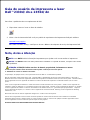 1
1
-
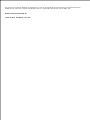 2
2
-
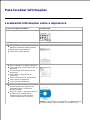 3
3
-
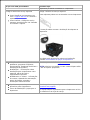 4
4
-
 5
5
-
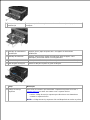 6
6
-
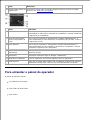 7
7
-
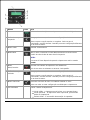 8
8
-
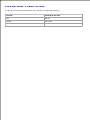 9
9
-
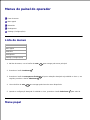 10
10
-
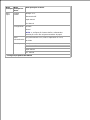 11
11
-
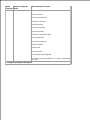 12
12
-
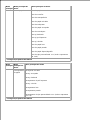 13
13
-
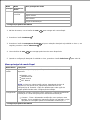 14
14
-
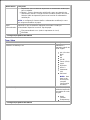 15
15
-
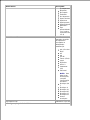 16
16
-
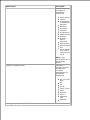 17
17
-
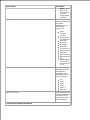 18
18
-
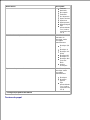 19
19
-
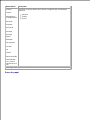 20
20
-
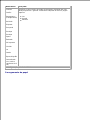 21
21
-
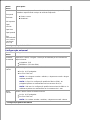 22
22
-
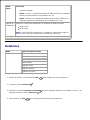 23
23
-
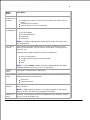 24
24
-
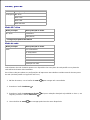 25
25
-
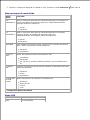 26
26
-
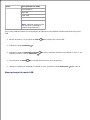 27
27
-
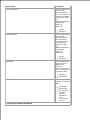 28
28
-
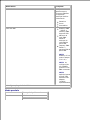 29
29
-
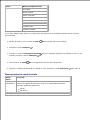 30
30
-
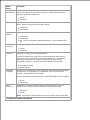 31
31
-
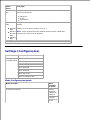 32
32
-
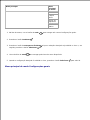 33
33
-
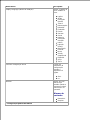 34
34
-
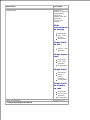 35
35
-
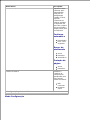 36
36
-
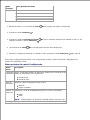 37
37
-
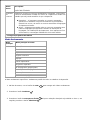 38
38
-
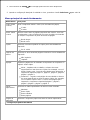 39
39
-
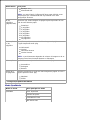 40
40
-
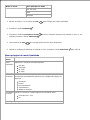 41
41
-
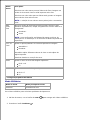 42
42
-
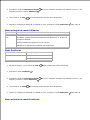 43
43
-
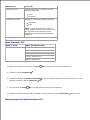 44
44
-
 45
45
-
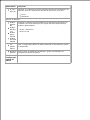 46
46
-
 47
47
-
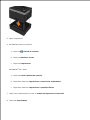 48
48
-
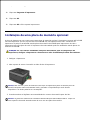 49
49
-
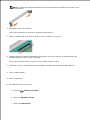 50
50
-
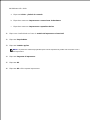 51
51
-
 52
52
-
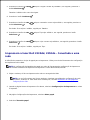 53
53
-
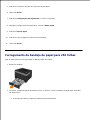 54
54
-
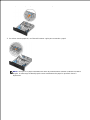 55
55
-
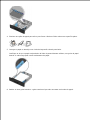 56
56
-
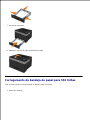 57
57
-
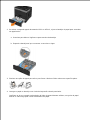 58
58
-
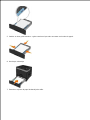 59
59
-
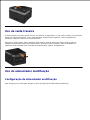 60
60
-
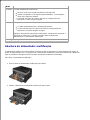 61
61
-
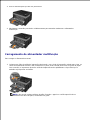 62
62
-
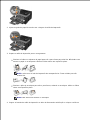 63
63
-
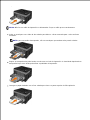 64
64
-
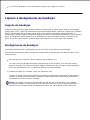 65
65
-
 66
66
-
 67
67
-
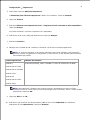 68
68
-
 69
69
-
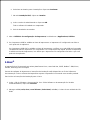 70
70
-
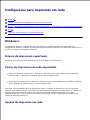 71
71
-
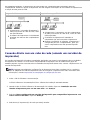 72
72
-
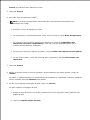 73
73
-
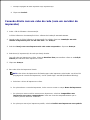 74
74
-
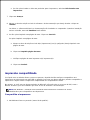 75
75
-
 76
76
-
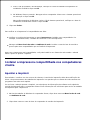 77
77
-
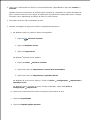 78
78
-
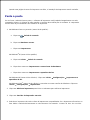 79
79
-
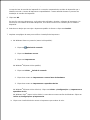 80
80
-
 81
81
-
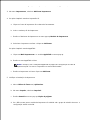 82
82
-
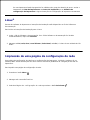 83
83
-
 84
84
-
 85
85
-
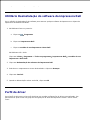 86
86
-
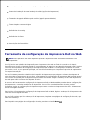 87
87
-
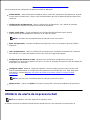 88
88
-
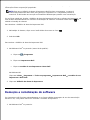 89
89
-
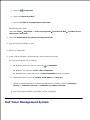 90
90
-
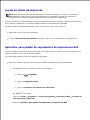 91
91
-
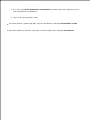 92
92
-
 93
93
-
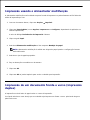 94
94
-
 95
95
-
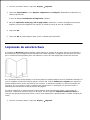 96
96
-
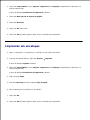 97
97
-
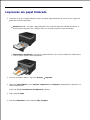 98
98
-
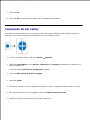 99
99
-
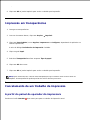 100
100
-
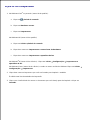 101
101
-
 102
102
-
 103
103
-
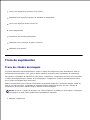 104
104
-
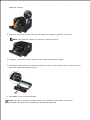 105
105
-
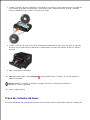 106
106
-
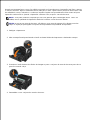 107
107
-
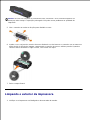 108
108
-
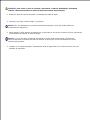 109
109
-
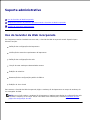 110
110
-
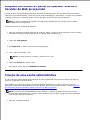 111
111
-
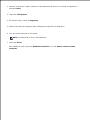 112
112
-
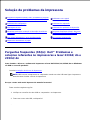 113
113
-
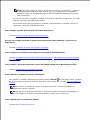 114
114
-
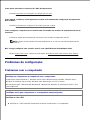 115
115
-
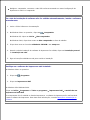 116
116
-
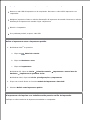 117
117
-
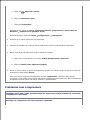 118
118
-
 119
119
-
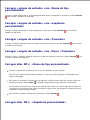 120
120
-
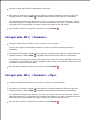 121
121
-
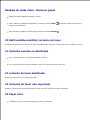 122
122
-
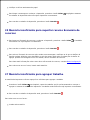 123
123
-
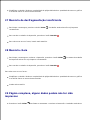 124
124
-
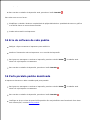 125
125
-
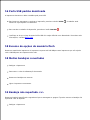 126
126
-
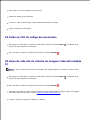 127
127
-
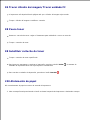 128
128
-
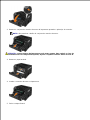 129
129
-
 130
130
-
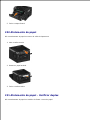 131
131
-
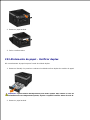 132
132
-
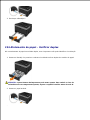 133
133
-
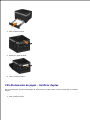 134
134
-
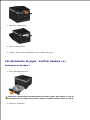 135
135
-
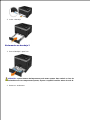 136
136
-
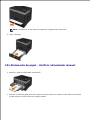 137
137
-
 138
138
-
 139
139
-
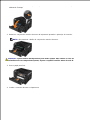 140
140
-
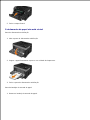 141
141
-
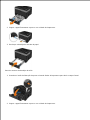 142
142
-
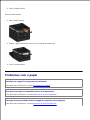 143
143
-
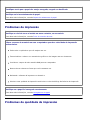 144
144
-
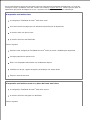 145
145
-
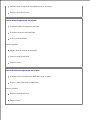 146
146
-
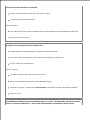 147
147
-
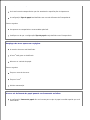 148
148
-
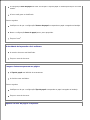 149
149
-
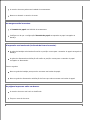 150
150
-
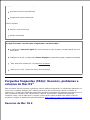 151
151
-
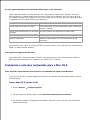 152
152
-
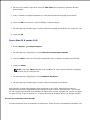 153
153
-
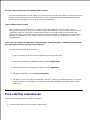 154
154
-
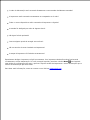 155
155
-
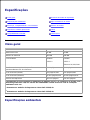 156
156
-
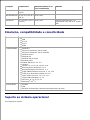 157
157
-
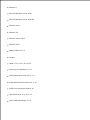 158
158
-
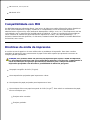 159
159
-
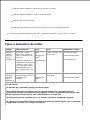 160
160
-
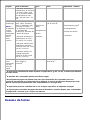 161
161
-
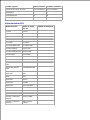 162
162
-
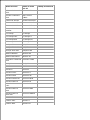 163
163
-
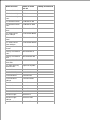 164
164
-
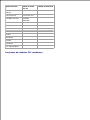 165
165
-
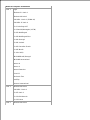 166
166
-
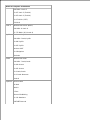 167
167
-
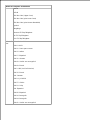 168
168
-
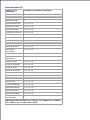 169
169
-
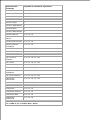 170
170
-
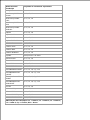 171
171
-
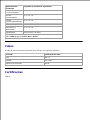 172
172
-
 173
173
-
 174
174
-
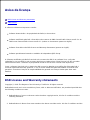 175
175
-
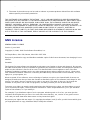 176
176
-
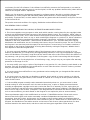 177
177
-
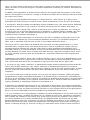 178
178
-
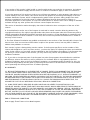 179
179
-
 180
180
-
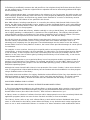 181
181
-
 182
182
-
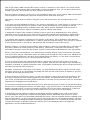 183
183
-
 184
184
-
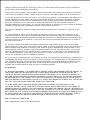 185
185
-
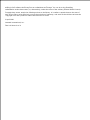 186
186
Dell 2350d/dn Mono Laser Printer Guia de usuario
- Tipo
- Guia de usuario
em outros idiomas
Artigos relacionados
-
Dell 3330dn Mono Laser Printer Guia de usuario
-
Dell 5350dn Mono Laser Printer Guia de usuario
-
Dell 2330d/dn Mono Laser Printer Guia de usuario
-
Dell B3460dn Mono Laser Printer Guia de usuario
-
Dell B2360dn Mono Laser Printer Guia de usuario
-
Dell 5530/dn Mono Laser Printer Guia de usuario
-
Dell 3333/3335dn Mono Laser Printer Guia de usuario
-
Dell B5460dn Mono Laser Printer Guia de usuario
-
Dell 1720/dn Mono Laser Printer Guia de usuario